Amazon Kinesis Data Streams-forrás hozzáadása eseménystreamhez (előzetes verzió)
Ez a cikk bemutatja, hogyan vehet fel Amazon Kinesis Data Streams-forrást egy eseménystreambe.
Az Amazon Kinesis Data Streams egy nagymértékben skálázható, rendkívül tartós adatbetöltési és feldolgozási szolgáltatás, amely streamelési adatokhoz van optimalizálva. Az Amazon Kinesis-adatfolyamok eseménystreamen belüli forrásként való integrálásával zökkenőmentesen feldolgozhatja a valós idejű adatfolyamokat, mielőtt a Fabricen belül több célhelyre irányítanák őket.
Fontos
A Fabric-eseménystreamek továbbfejlesztett képességei jelenleg előzetes verzióban érhetők el.
Feljegyzés
Ez a forrás nem támogatott a munkaterület kapacitásának következő régióiban: USA3 nyugati régiója, Nyugat-Svájc.
Előfeltételek
- Hozzáférés a Fabric prémium szintű munkaterületéhez közreműködői vagy magasabb engedélyekkel.
- Egy Amazon Web Services-fiók (AWS) a Kinesis Data Streams szolgáltatás engedélyezésével.
- Az Amazon Kinesis-adatfolyamnak nyilvánosan elérhetőnek kell lennie, és nem lehet tűzfal mögött, vagy virtuális hálózaton keresztül biztonságosnak kell lennie.
Feljegyzés
Egy eseményfolyam forrásainak és célhelyeinek maximális száma 11.
Amazon Kinesis-adatfolyamok hozzáadása forrásként
Új eseménystream létrehozásához válassza az Eventstream lehetőséget. Győződjön meg arról, hogy a Bővített képességek (előzetes verzió) lehetőség engedélyezve van.
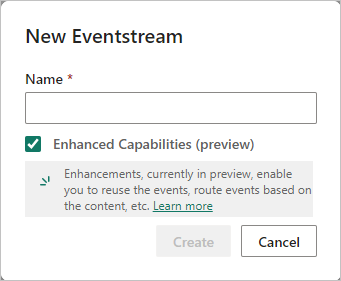
A következő képernyőn válassza a Külső forrás hozzáadása lehetőséget.

Amazon Kinesis-adatfolyamok konfigurálása és csatlakoztatása
Az Adatforrás kiválasztása képernyőn válassza a Kinesis-adatfolyamok lehetőséget.

A Csatlakozás képernyőn válassza az Új kapcsolat lehetőséget a kapcsolat létrehozásához.
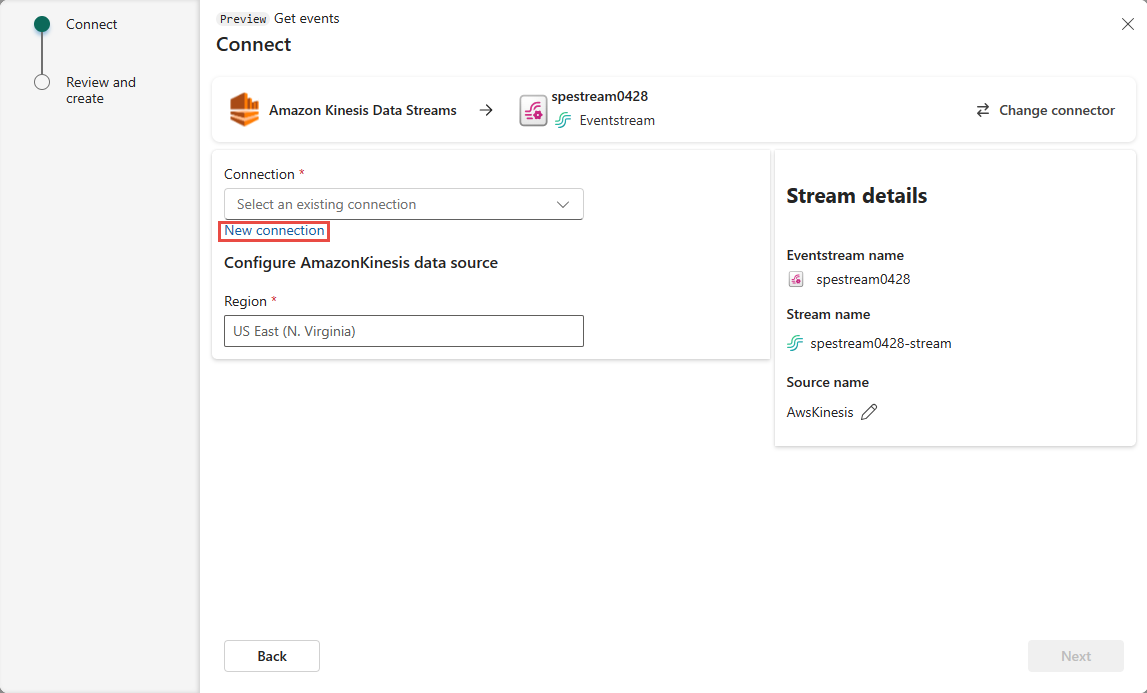
A Kapcsolat beállításai szakaszban adja meg az adatfolyam nevét az Amazon Kinesistől.
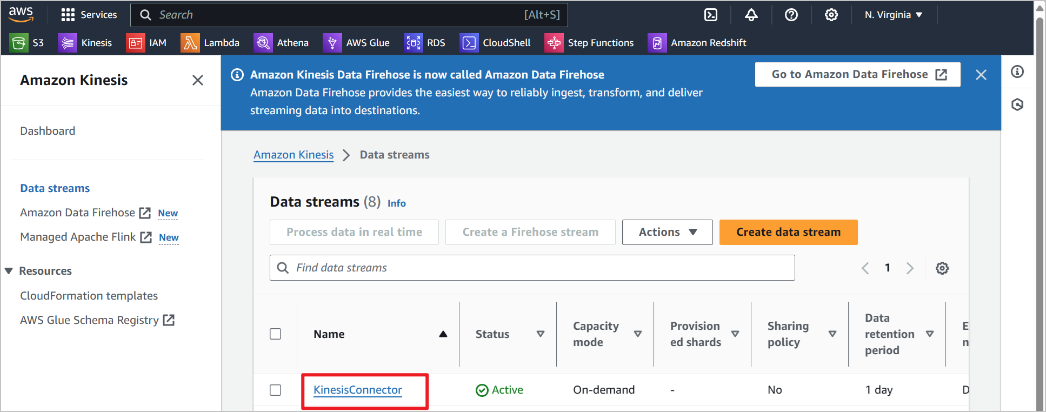
A Kapcsolat hitelesítő adatai szakaszban hajtsa végre ezeket a lépéseket.
- A kapcsolat neveként adja meg a felhőkapcsolat nevét.
- Hitelesítési típus esetén ellenőrizze, hogy ki van-e választva a Kinesis-kulcs.
- Api Key és API Secret esetén adja meg a Kinesis-adatfolyam eléréséhez használt hitelesítő adatokat. Nyissa meg az Amazon IAM-konzolt, és válassza a Biztonsági hitelesítő adatok lehetőséget. Másolja ki a hozzáférési kulcs azonosítóját az Access-kulcsok képernyőről, és illessze be az API-kulcsba és az API Secretbe.

Válassza a Kapcsolódás lehetőséget.
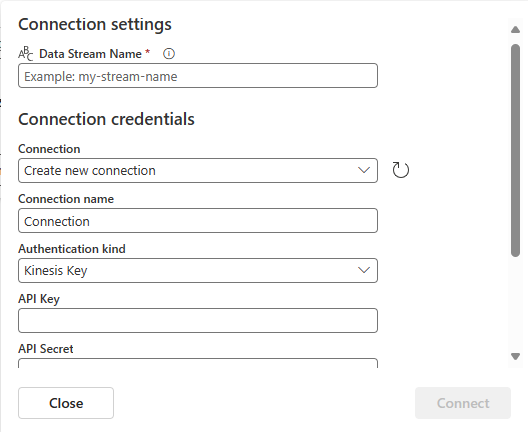
Most a Csatlakozás lapon adja meg az új eseménystream forrásának forrásnevét a Forrásnév mezőben.
Görgessen le, és az Amazon Kinesis-adatforrás konfigurálása csoportban adjon meg egy régiót az adatforráshoz. Az Amazon-régió kódját, például az us-west-2-et a Kinesis-adatfolyam összegzéséből találja.

Válassza a Tovább lehetőséget.
A Véleményezés és létrehozás képernyőn tekintse át az összegzést, majd válassza a Hozzáadás lehetőséget.
Szerkesztési módban láthatja az eseménystreamhez hozzáadott Amazon Kinesis-adatfolyamforrást.
Az újonnan hozzáadott Amazon Kinesis Data Stream-forrás implementálásához válassza a Közzététel lehetőséget. A lépések elvégzése után az Amazon Kinesis-adatfolyam-forrás elérhető a vizualizációhoz az Élő nézetben.
Kapcsolódó tartalom
Egyéb összekötők:
Visszajelzés
Hamarosan elérhető: 2024-ben fokozatosan kivezetjük a GitHub-problémákat a tartalom visszajelzési mechanizmusaként, és lecseréljük egy új visszajelzési rendszerre. További információ: https://aka.ms/ContentUserFeedback.
Visszajelzés küldése és megtekintése a következőhöz:

